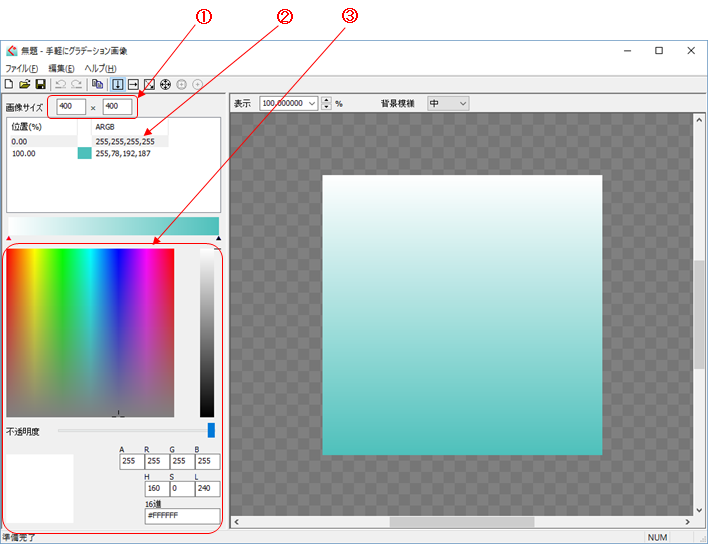
グラデーションの画像ファイル(jpg、bmp、png、透過png)を作るだけのプログラムです。
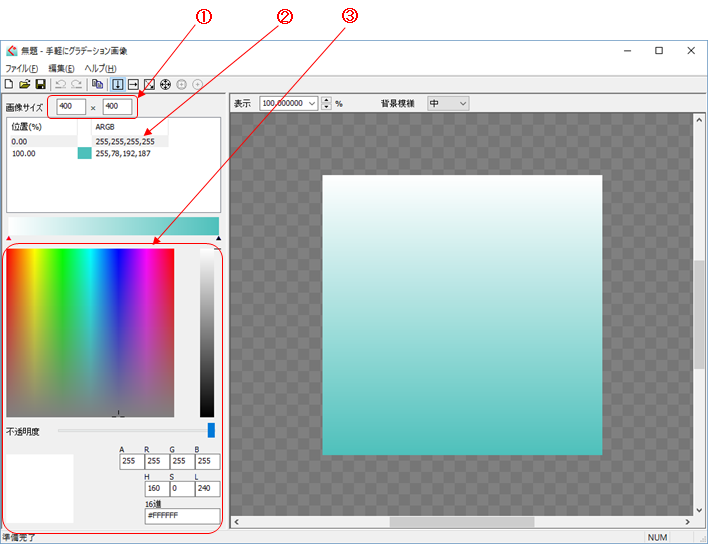
①で画像のサイズを指定します。
②で開始点または終了点を選び、③で色を指定します。
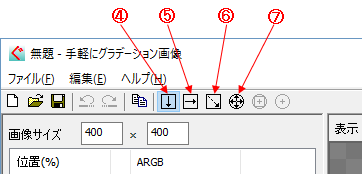
色の変わる方向を④上から下、⑤左から右、⑥斜め、⑦放射のいずれかから選びます。
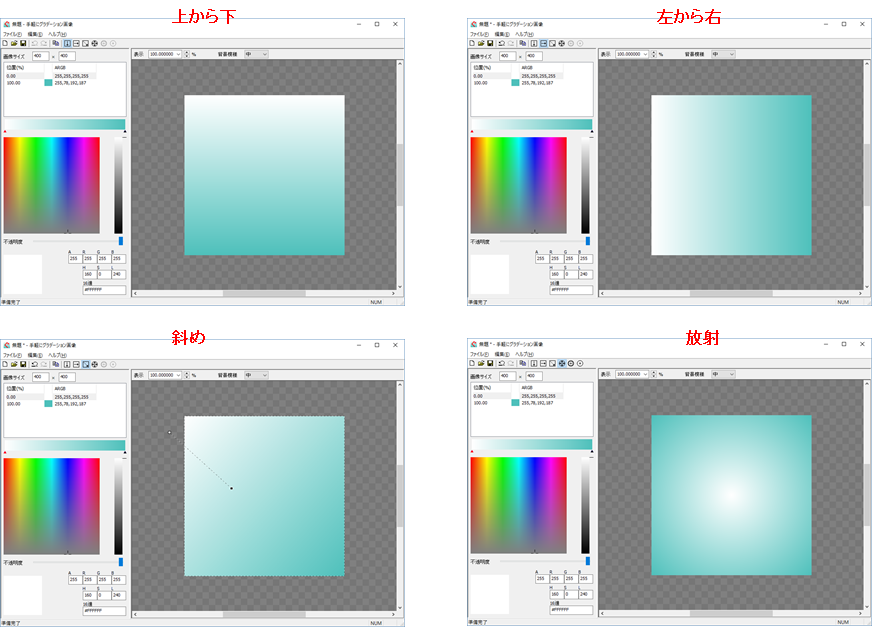
斜めモードでは画像ウィンドウ内でマウスボタンを押して引っ張るとその方向に色が変わります。方向しか見ないのでウィンドウ内のどこで引っ張ってもかまいません。
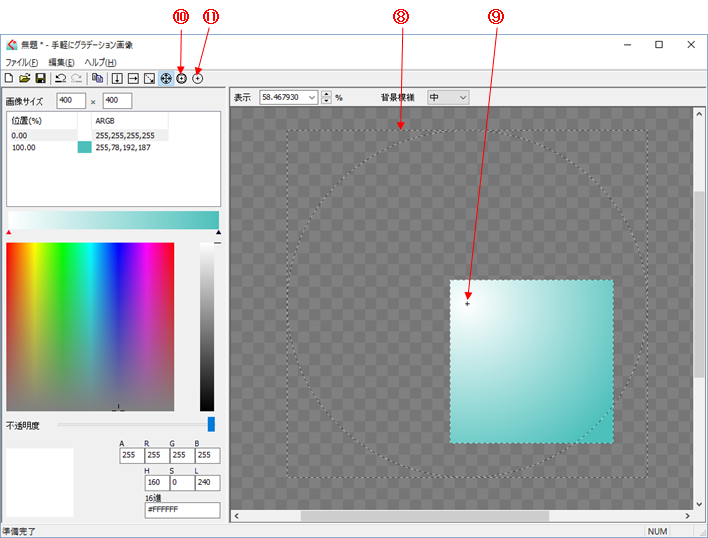
放射モードでは放射の外周になる楕円と放射の中心を指定できます。画像ウィンドウ内の⑧点線や⑨+をマウスで引っ張って調整してください。⑩楕円リセット、⑪中心リセットを押すと元の位置(楕円=画像に外接する楕円、中心=楕円の中心)に戻せます
お好みのグラデーションができたら、[ファイル]-[名前を付けて保存]でファイルに保存します。png、jpg、bmpのいずれかの形式で保存できます。
画像を保存すると、画像ファイル名の後ろに拡張子「.tgradproj」がついたファイル(グラデーションプロジェクトファイル)が同じフォルダに作られます。このファイルには、指定した色や方向などの情報が保存されています。手軽にグラデーション画像を起動して、[ファイル]-[プロジェクトを開く]でこのファイルを開くと、グラデーションを修正できます。修正の予定がなくなったらこのファイルは削除してください。
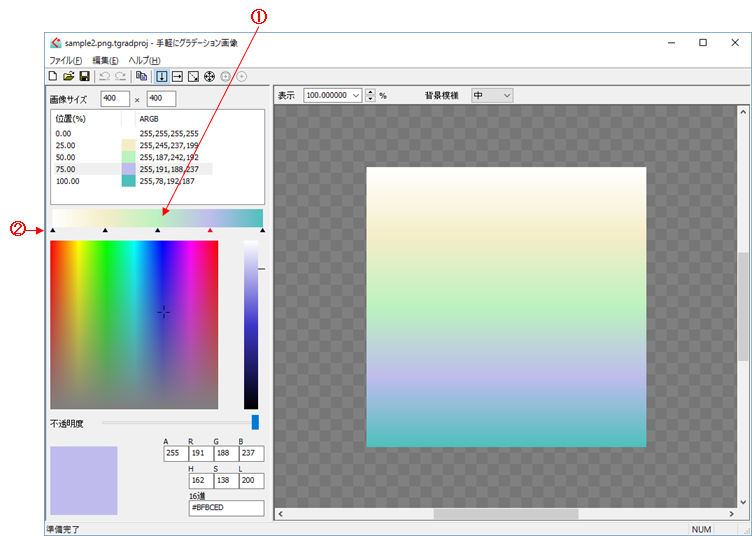
①のバーの中をクリックすると色を設定するポイントを追加することができます。
追加されたポイントは②の▲で表示されます。各ポイントを選んで下で色を設定してください。
▲をドラッグするとポイントの位置を変えることができます。
▲を右クリックするとポイントを削除することができます。
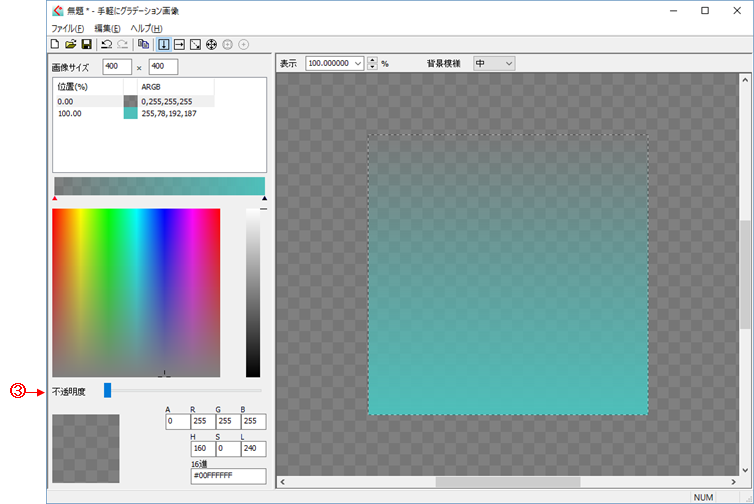
③の不透明度を下げるとポイントの色を透明・半透明にして半透明のグラデーションを作れます(市松模様はどこがどのくらい透明かわかるようにするためのウィンドウ背景で、できる画像には入りません)。
透明・半透明の色を使った場合は、保存はpng形式のみになります(jpgやbmpでは透明度を保存できないためです)。
手軽にグラデーション画像は優良企業以外の組織または個人ではフリーソフトウェアとして無料でご利用いただけます。
優良企業様にて継続的にご使用の場合はエンタープライズライセンスのご購入をお願いいたします。
| ソフト名/バージョン | 動作環境 | サイズ | 公開日 | |
|---|---|---|---|---|
| 手軽にグラデーション画像 1.2.0.1 64bit版 |
無料ダウンロード |
64bit(x64)版Windows専用 Windows 10~11 |
498KB | 2024/10/25 |
インストール、アンインストールはありません。ダウンロードしたzipファイルを展開して、出てきた「手軽にグラデーション画像_解凍(.exe)」ファイルを起動してください。解凍ウィンドウが出てきて「手軽にグラデーション画像.exe」ファイルが表示されますので、これを適当なフォルダにコピーしてご利用ください。レジストリに設定の保存などをしませんので、要らなくなったらファイル削除すればOKです。
| 番号 | 問題 | 対処 |
|---|---|---|
| 1 |
透明・半透明色を指定して作ったファイルを他のプログラムで読み込んだとき |
透明色・半透明色を指定して作ったグラデーションを保存した場合、アルファチャンネル付きの32ビット/ピクセル形式のpngファイルになります。 この形式のファイルを正しく読み取れないプログラム、この形式では透過情報を受け取れないプログラム、そもそも透過情報を受け取れないプログラムでは使えません。 |
| - | 業務で使用するためにソフトのカスタマイズを依頼したい |
メールで下記アドレスまでお問い合わせください。カスタマイズ内容のご希望について具体的に伺った上で、可能かどうか、可能な場合は費用、納期についてお見積りさせていただきます。 |